MacroToolkit
MacroToolkit은 회사생활을 하면서 자주 사용했던 매크로들을 모아둔 userform이다.
MacroToolkit은 모든 상황에 대한 예외처리가 되어있지는 않으므로, 특정상황에서는 에러가 날 수 있다. 따라서, 기능이 익숙해지지 않았다면 사용전에 엑셀파일을 다른이름으로 저장하고 사용하는 것을 추천한다.(**매크로 사용 후에는 뒤로가기(Undo)가 되지 않는다.)
매크로 기본언어가 영어로 되어있는데, 발로적은 영어라 정확하지 않을 수 있다.
아래 경로에서 파일을 다운 받는다.
https://mcjoi80.gumroad.com/l/excelmacrotoolkit
* 현재. 배포 중단
Installation
다운받은 .xla 파일을 xlstart 폴더에 복사한다.
* xlstart 폴더의 기본 경로는 아래와 같다.
C:\Users\[PC_USER_NAME]\AppData\Roaming\Microsoft\Excel\XLSTART
* [PC_USER_NAME] : 당신의 PC(USER) 이름
엑셀의 옵션에 있는 보안센터에서 매크로 사용을 허용한다.
엑셀을 시작하면, 추가기능에 아래 아이콘이 생겼을 텐데 이를 클릭하거나, 단축키를 눌러 실행한다. {ALT + CTRL + SHIFT + Q}
이제 userform 창이 뜬다. userform은 해당 workbook에 종속되므로, 다른 workbook에서 실행을 원한다면, 창을 닫고 다시 실행해야한다.
* 버전에 따라 아이콘 배치나, 이미지의 모양이 변경될 수 있다.
F#00 : 자주쓰는 기능
| icon | function |
|---|---|
 |
lineGray {ALT + SHIFT + 1} 가이드라인을 삭제하고 회색 라인 칠하기 * 싱글 : 외부 라인, * 더블 : 선택된 영역 전체 |
 |
lineBlack {ALT + SHIFT + 2} 가이드라인을 삭제하고 검은색 라인 칠하기 * 싱글 : 외부 라인, * 더블 : 선택된 영역 전체 |
 |
lineBlackBold {ALT + SHIFT + 3} 가이드라인을 삭제하고 굵은 검은색 라인 칠하기 * 싱글 : 외부 라인, * 더블 : 선택된 영역 전체 |
 |
colorFill {ALT + SHIFT + 4} 선택 영역에 회색 칠하기 |
 |
setA4 A4사이즈로 컬럼 너비 조정 * 새로운 worksheet에서만 작업하는 것을 권장 |
 |
delHyperlink 하이퍼링크 전체 삭제, 서식도 전부 삭제됨 |
 |
delBlank 선택된 셀의 공백 삭제 |
 |
toFirstSheet 첫번째 시트로 이동 |
 |
savebysheetname 각 시트를 다른 파일로 저장 |
 |
copyWidthHeight 셀의 높이와 너비를 복사하여 붙여넣기 |
 |
colorpicker 활성화된 셀의 색을 복사하여 선택된 셀에 붙여넣기 |
 |
fontset 폰트를 "맑은 고딕" 10pt로 변경 * 영문 오피스의 경우 "Segoe UI" 가 적용됨 |
 |
coloredRowDel 선택된 영역에서 색이 칠해진 셀의 행을 삭제 |
 |
checkDuplication 중복 여부를 확인 |
 |
removeDuplicates 중복된 셀을 삭제하고, 중복되지 않은 값만 복사/붙여넣기 |
 |
formatNum_normal 숫자 형식으로 변경 [yes - with right padding(accounting)] #,##0_-;[Red]-#,##0_-;-_- [no - without right padding] #,##0;[Red]-#,##0;- |
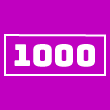 |
formatNum_thousand 천단위 숫자 형식으로 변경 [yes - with right padding(accounting)] #,##0,-;[Red]-#,##0,-;-_- [no - without right padding] #,##0,;[Red]-#,##0,;- |
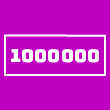 |
formatNum_mil 백만단위 숫자 형식으로 변경 [yes - with right padding(accounting)] #,##0,,-;[Red]-#,##0,,-;-_- [no - without right padding] #,##0,,;[Red]-#,##0,,;- |
 |
formatNum_date 날짜 형식으로 변경 [yes - with day of the week] yyyy-mm-dd(aaa) [no - without day of the week] yyyy-mm-dd |
 |
clearFilter range 또는 table에 지정된 자동필터 해제 |
F#01 : 자주 안쓰는 기능
| icon | function |
|---|---|
 |
growthRate 성장율 계산 |
 |
achievementRate 달성율 계산 |
 |
CAGR CAGR 계산 |
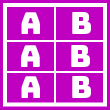 |
WordFill 우측열이 값으로 채워져 있을 때, DB형식으로 상위 행의 값으로 열 채우기 |
 |
allDecimals 소수점 자리가 있는 경우, 전부 꺼내기 |
 |
shownamelist 이름정의된 내용을 확인할 수 있는 userform 팝업 * 더블 클릭시 해당 이름정의 영역 활성화 |
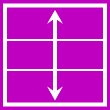 |
upsidedown 위/아래 값 뒤집기 |
 |
inputRandomValue 날짜 혹은 랜덤 정수 값 넣기 |
 |
sepText 문자와 숫자가 혼합된 값을 문자/숫자로 분리 |
 |
tableToArray 선택한 range를 이름정의에 넣을 수 있는 배열형태로 클립보드에 복사 |
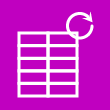 |
pivotRefresh 피벗테이블을 자동으로 갱신하는 VBA코드를 생성, 해당 시트에 입력 |
 |
SheetVisibilityControl(1) - sheetVisibleOrNot 시트 현황 확인(숨기기 여부) * 새로운 시트를 생성하는 것을 권장 |
 |
SheetVisibilityControl(2) - controlVisibility 시트 현황 확인에서 숨기기여부를 변경 하였을때, 갱신 |
 |
SheetVisibilityControl(3) - sheetNow 숨겨진 시트가 있는지 여부를 메시지 창으로 빠르게 확인 |
Version History
v0.30(24.12)
일부 코드 최적화
v0.29(24.04)
일부 코드 최적화
v0.28(23.09)
영문버전으로 전환
v0.27(23.07)
기능 추가(removeDuplicates, PivotRefresh)
일부 코드 최적화
v0.26(23.06)
기능 추가(colorRowDel), 페이지탭, 리본메뉴, 단축키 추가
v0.25(23.04)
기능 추가(sheetNow)
v0.24(23.03)
기능 추가(tableToArray, checkDuplication, fontset, copyWidthHeight)
아이콘 재배열
v0.23(23.02)
기능 추가
v0.22(22.12)
기능 추가
v0.20(22.10)
기능 추가
v0.21(22.10)
버튼 재디자인
v0.10(21.07)
처음 제작
